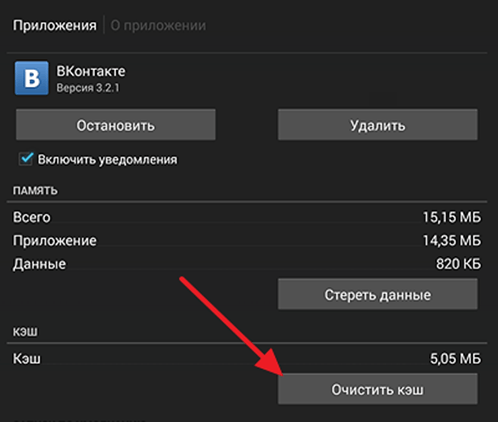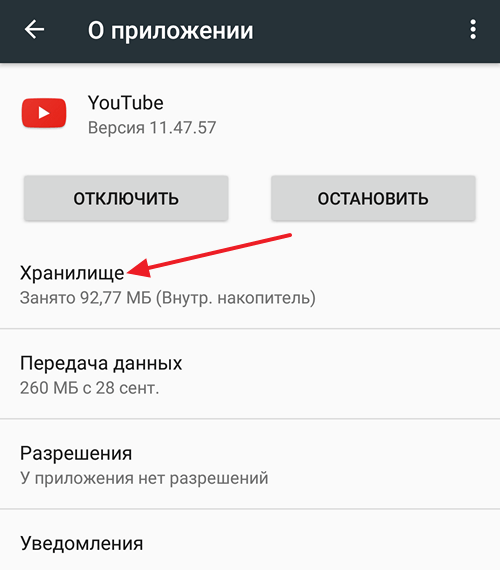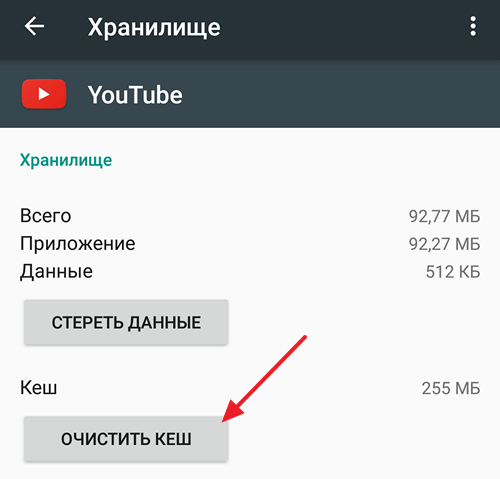- Как, почему и когда надо чистить кэш на Android
- Что такое кэш на Андройд
- Очистка кэша и данных на Android
- Когда надо чистить кэш
- Как очистить кэш и данные на Android
- Надо ли чистить кэш Android-приложений
- Как очистить кэш на Android
- Как очистить кэш на старых версиях Android
- Как очистить кэш на Android 6.0, 7.0 и более новых
- Как очистить кэш с помощью сторонних приложений
- Чистота — залог производительности. Приложения для чистки памяти
- Clean Master
- CCleaner
- SD-Maid
- GO Speed
- Nox Cleaner
- All-In-One Toolbox
- Avast Cleanup
- Google Files
- «Google Фото»
Как, почему и когда надо чистить кэш на Android
Кэш приложений может быть спорной темой на Android. Многие люди постоянно чистят кэш приложений, веря в то, что это позволит смартфону работать быстрей. Другие говорят, что это, в первую очередь, сводит на нет всю цель кэширования и просто увеличивает время запуска приложений и выполняемых действий. Истина, как обычно, где-то посередине. Некоторые приложения могут не использовать кэширование эффективно, из-за чего используются излишне большие объемы памяти. Иногда кэш может вызывать проблемы после выхода обновления и надо его сбрасывать. А еще некоторые приложения могут начинать работать медленнее, когда их кэш становится очень большим. Сказать однозначно, надо ли его удалять, нельзя. Но сейчас рассмотрим эту тему подробнее, чтобы вы понимали, когда это делать и как?
Надо ли чистить кэш телефона?
Что такое кэш на Андройд
Кэширование в компьютерном мире это то, что позволяет приложениям, таким, как браузеры, игры и потоковые сервисы хранить временные файлы, которые считаются актуальными для уменьшения времени загрузки и увеличения скорости работы. YouTube, Карты, музыкальные сервисы и множество других приложений сохраняют информацию в виде данных кэша. Это могут быть миниатюры видео, история поиска или временно сохраненные фрагменты видео. Кэширование может сэкономить много времени, так как качество и скорость Интернета не везде одинаковы. Но по иронии судьбы, когда приложения выгружают много данных на ваш телефон, это в конечном итоге замедляет его работу, особенно, когда остается мало места на встроенной памяти.
Наш Иван Кузнецов не так давно писал о том, что никогда не чистит кэш и считает это не нужным. Многие из вас, возможно, с ним не согласны. Да я и сам переодически провожу эту процедуру. Тем не менее, для полноты картины можете ознакомиться с его мнением.
Очистка кэша и данных на Android
Хотя мы часто упоминаем очистку кэша и данных в одном ключе, на Android это два совершенно разных действия. Например, музыкальные сервисы часто сохраняют в кэш информацию, относящуюся к исполнителям, которых вы слушали, но которые не входят в вашу библиотеку. Когда кэш приложения очищается, все упомянутые данные стираются.
Очистка лишней не будет? Не факт.
Более существенные данные включают в себя пользовательские настройки, базы данных и данные для входа в систему. Когда вы очистите кэш, это все удалится и будет не очень приятно. Если говорить грубо, можно сказать, что очистка кэша придает приложению тот вид, который был сразу после его установки, но у вас останутся данные, которые вы сами осознанно сохранили (загруженные песни, видео в оффлайн, карты и так далее). Если вы удалите и эти данные, то приложение будет вообще нулевым. Если чистите и кэш, и данные, проще тогда и приложение переустановить, чтобы вообще все красиво было.
Как очистить память смартфона. Пять простых шагов.
Когда надо чистить кэш
В чем-то я согласен с Иваном и с его мнением, которое я приводил в начале статьи. Нет смысла чистить кэш часто. После того, как вы его очистили, приложение все равно его создаст заново. Только в это время оно будет работать еще медленнее.
Тут важно найти баланс и понять, действительно ли ваш смартфон тормозит из-за кэша или, например, он просто старый и уже не тянет. Если не вникать в это, то можно посоветовать чистить кэш один раз в 3-6 месяцев, но быть готовым, что первые несколько дней скорость работы будет чуть ниже. В итоге, вы как бы освежите приложение, удалив лишний мусор и заново собрав только то, что нужно.
Google Play рассылает пустые обновления приложений. Что делать?
Как очистить кэш и данные на Android
Точную инструкцию для каждого смартфона дать не получится, так как все зависит от производителя и версии ОС, но общие правила будут следующими.
Шаг 1: Запустите «Настройки» и перейдите в раздел «Хранилище» (или найдите его поиском). Так вы сможете узнать, сколько памяти вашего смартфона занято и чем.
Шаг 2. В разделе «Хранилище» найдите «Приложения» (или «Другие приложения») и выберите его. В нем будут перечислены все приложения, а также то, сколько места каждое из них занимает. В некоторых версиях ОС можно найти сортировку приложений по алфавиту или размеру.
Шаг 3: Зайдите внутрь приложения и удалите кэш или данные. Только надо понимать, что это действие необратимо.
Три простых шага для очистки кэша.
В отношении специальных приложений для очистки я очень категоричен и не рекомендую ими пользоваться. Несмотря на их обещания ускорить систему чуть ли не в разы, в лучшем случае они просто сделают то же, что я только что описал. Так почему бы не сделать это самому без установки сомнительных приложений, которые еще и будут собирать ваши данные? Единственное приложение-оптимизатор, которому я доверяю, это Google Файлы, но работает оно именно с хранилищем и чистит в первую очередь мусор. Хотя, на него тоже нельзя слепо полагаться, но оно сделано Google, а к ней доверия куда больше, чем к каким-то левым разработчикам.
Если вы все еще хотите установить подобное приложение, просто помните о том, что они работают в фоновом режиме и используют системные ресурсы. Даже если они что-то ускорят, то сразу замедлят обратно.
Надо ли чистить кэш Android-приложений
Возможность очистки данных — это действительно полезная функция для решения многих проблем, уникальная для Android. Но как и любой полезной вещью злоупотреблять ей не стоит. Не надо чистить кэш и память каждый день. Делайте это периодически и только по мере надобности. Начал телефон работать медленно — пробегитесь по хранилищу. Если увидели, что какое-то из приложений занимает слишком много места, хотя не должно, очистите кэш.
Еще больше полезных советов и рассуждения в нашем Telegram-канале.
Еще раз: очистка кэша не испортит ваш смартфон, но приложение потеряет часть сохраненных данных и оптимизированных под вас настроек. Некоторое время придется накапливать их заново, зато так можно убрать действительно лишнее. Раньше можно было одной кнопкой очистить кэш всех приложений, теперь только по одному, но, наверное, это к лучшему.
Чего точно не стоит делать с кэшем, так это чистить его каждый день или каждую неделю. Так вы точно не сделаете лучше никому.
Источник
Как очистить кэш на Android
Кэш — это временные файлы, которые накапливаются в процессе работы приложения. В кэш сохраняются скачанные из интернета файлы, а также промежуточные результаты работы приложения. Если активно пользоваться приложением на протяжении длительного отрезка времени, то объем кэша может достигнуть нескольких гигабайт. В данной статье мы расскажем о том, как очистить кэш на Android и освободить занятую им память под другие нужды.
Как очистить кэш на старых версиях Android
Самый простой способ очистки кэша на Андроид это очистка через Настройки Андроида. Для этого нужно открыть приложение «Настройки» и открыть раздал «Приложения» либо «Диспетчер приложений».
В данном разделе настроек вы увидите список всех установленных на Андроид приложений. В этом списке вам нужно найти приложение, кэш которого вы хотите очистить, и открыть его.
В результате перед вами появится страница с системной информацией о выбранном приложении. В старых версиях Андроид, прямо здесь находится кнопка «Очистить кэш», с помощью которой можно очистить кэш для данного приложения.
Как очистить кэш на Android 6.0, 7.0 и более новых
Если же у вас одна из последних версий Андроид, например, Андроид 6.0 или 7.0, то на странице с информацией о приложении у вас не будет кнопки «Очистить кэш». В этом случае вам нужно сначала открыть подраздел «Хранилище».
И уже в подразделе «Хранилище» нажать на кнопку «Очистить кэш».
Очистка кэша происходит сразу после нажатия на кнопку, без каких-либо дополнительных предупреждений. Поэтому нажимайте на нее только тогда, когда действительно хотите очистить кэш приложения.
Как очистить кэш с помощью сторонних приложений
Также вы можете очистить кэш с помощью сторонних приложений. Таких приложений достаточно много в Play Market и их легко найти по поисковому запросу «Cache cleaner». Например, можно использовать приложение Cache Cleaner от разработчика Xllusion. С помощью данного приложения можно очистить кэш сразу для всех приложений, установленных на Андроид. Все что нужно сделать, это запустить приложение и нажать на кнопку «Очистить все».
Если нужно очистить кэш только для некоторых выбранных приложений, то можно воспользоваться приложением App Cache Cleaner.
Источник
Чистота — залог производительности. Приложения для чистки памяти
Если смартфон начинает тормозить, дело может быть не в устаревании железа, а в избытке ненужного хлама, которым забита память. На рынке полно утилит-чистильщиков, решающих эту проблему. Мы опробовали такие оптимизаторы на редакционном Nokia 3.2 с 2 ГБ ОЗУ и 16 ГБ ПЗУ. Выбираем самые интересные приложения.
Clean Master
Первый Мистер Пропер от мира приложений в нашем списке — Clean Master. Удобная и простая в освоении утилита сама определяет объём системного кэша, количество рекламного мусора и APK-файлов. После сканирования хлам убирается одним нажатием. Это уже неслабо разгружает систему, но можно пойти ещё дальше: программа предусматривает функцию очистки уведомлений и закрытия фоновых задач для повышения производительности. Чтобы сэкономить энергию, CM «усыпляет» редко используемые приложения. Бонус — шифрование фото и видео.
CCleaner
На очереди — признанная звезда цифрового клининга, а точнее, её мобильная версия. Она мало чем отличается от базовой: набор знакомых функций и узнаваемый интерфейс — в наличии. Своё дело приложение знает: при запуске оно анализирует память устройства и взвешивает файлы, после чего сортирует их по типам. Никакой кучи малы: пользователь всегда в курсе, что попало под прицел. Но есть минус: кэш позволяют чистить только после перехода на Pro-версию. Скрывать не станем, благодаря CCleaner наш Nokia 3.2 начал бегать заметно шустрее.
SD-Maid
Файловый менеджер SD-Maid в широких кругах не особо известен, и очень зря. Цифровой помощник оперативно прикидывает, как используется память смартфона, и моментально находит дубликаты фотографий, музыкальных треков или документов вне зависимости от их имён и расположения. Дальше останется лишь начать чистку — и вуаля, избавились не только от явного хлама, но и от трижды сохранённого мема. Также в SD-Maid предусмотрен аналог функции удаления кэша, в том числе системного. Запускать всё удобно по расписанию или посредством виджетов.
GO Speed
Нужна оперативная чистка памяти устройства, а желания разбираться с прорвой функций нет? Тогда советуем GO Speed. Если описанные выше варианты можно сравнить с горничными или мастерами комплексной уборки, то GO похожа скорее на робот-пылесос: самостоятельно изучает кэш и приложения, в реальном времени показывает вес и энергопотребление последних, предлагает сделать резервные копии данных для восстановления. А пользователь и в ус не дует! Да, нашему Nokia 3.2 программа помогла не так хорошо, как условный CCleaner. Зато справилась заметно быстрее.
Nox Cleaner
Если же и GO Speed кажется перегруженной, надо дать шанс Nox Cleaner, настоящей мечте технофоба. Интерфейс интуитивен, а на главном экране лишь три большие кнопки: «Ускорение памяти», «Охлаждение CPU» и «Часто используемые приложения». Первые две отвечают за выполнение соответствующих названию функций — избавляют ОЗУ от лишних данных и разгружают процессор. Третья же открывает дополнительное меню, где нетрудно очистить кэш и отыскать дубликаты файлов. Nox Cleaner не только проста в освоении, но и весит на удивление мало.
All-In-One Toolbox
Любой, кто пользовался мультитулом, знает: и отвёртка в нём так себе, и ножик туповат, и пилка ни о чём. Но зато под рукой всё сразу, что удобно. То же можно сказать про All-In-One. Она щеголяет набором базовых функций по очистке кэша и ускорению работы системы, но «чемоданчик с инструментами» не заменит. Однако функции утилиты легко расширить с помощью плагинов — они позволят проверить сенсоры смартфона, а также найти скрытые рекламные модули. Мы протестировали полную версию приложения и работой Nokia 3.2 после цифровой чистки остались довольны.
Avast Cleanup
Ещё один известный оптимизатор — Avast Cleanup. Зарекомендовал он себя серьёзным подходом к делу: эта Фрекен Бок не только позаботится о мусоре, но и наведёт лоск в медиафайлах пользователя. Благодаря удобной сортировке фотографий и видео домоправительница оперативно распознаёт наиболее тяжеловесные файлы и отправляет их на «Google Диск», в Dropbox или OneDrive. Да что там, она даже полезные советы по увеличению производительности даёт! Настраиваемые профили для экономии энергии и кнопка тотальной чистки прилагаются.
Google Files
Неохота пользоваться творениями сторонних разработчиков? Свои сервисы для очистки памяти есть и у «Гугла». Места в телефоне они занимают минимум, зато используют инфраструктуру техногиганта по полной — проводят ИИ-анализ данных и автоматическую синхронизацию с облаком. Привычный Google Files, например, совмещает функции файл-менеджера и приложения-уборщика. Программа сканирует содержимое хранилища, находит дубли и редко использующиеся утилиты, а затем предоставляет список на удаление. Просто и удобно. На производительности редакционного Nokia 3.2 это сказалось наилучшим образом.
«Google Фото»
Достойно со своей задачей справляется и менеджер «Google Фото», особенно в связке с предыдущим вариантом. Приложение грамотно сортирует снимки по времени, месту или объектам съёмки, а также отыскивает дубликаты и неудачные кадры, предлагая их удалить. Ещё утилита автоматически выгружает файлы на привязанный к аккаунту «Google Диск», в процессе удаляя их из памяти смартфона. Настоящее спасение для тех, кто постоянно испытывает проблемы с сотнями фотографий, пожирающих свободную память устройства.
Следует помнить, что даже смартфоны с небольшим объёмом ОЗУ могут функционировать намного быстрее, если пользователь будет соблюдать базовые принципы цифровой гигиены. Чистота — залог не только крепкого человеческого здоровья, но и максимальной производительности устройств. С любым из представленных в списке приложений телефон заметно разгрузится от мусора и, быть может, удивит владельца скоростью работы системы.
Источник